win7截屏按鍵
截屏是平時(shí)電腦使用時(shí)最常用的功能之一,一般我們都會(huì)利用QQ或者微信等工具進(jìn)行截屏,但是系統(tǒng)本身其實(shí)也自帶截屏功能,而且更加方便,下面就讓我們來(lái)看一看具體方法吧。
win7截屏按鍵方法一:使用鍵盤(pán)右上角的“print screen”鍵截屏,然后“ctrl+v”粘貼即可。
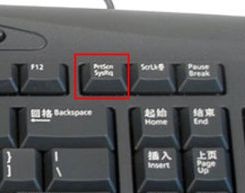
方法二:同時(shí)按“alt+print screen”,這時(shí)候截屏就不是截整個(gè)屏幕,而是截取當(dāng)前程序界面。

方法三:依次選擇“開(kāi)始”-“所有程序”-“附件”“截圖工具”,就可以使用系統(tǒng)自帶的截圖工具截圖了。
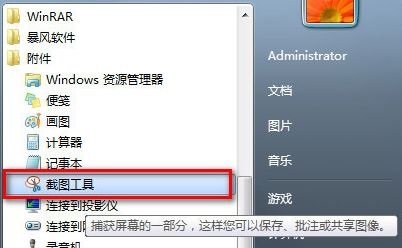
另外有些win7系統(tǒng)可能經(jīng)過(guò)簡(jiǎn)化,沒(méi)有截圖工具這個(gè)功能,如果是這樣的話,可以使用下面推薦的系統(tǒng)。
【官方win7旗艦版下載】
這款官方win7旗艦版擁有所有win7系統(tǒng)的功能,同時(shí)還集成了大量現(xiàn)今常用的硬件驅(qū)動(dòng),能滿足用戶幾乎所有的使用需求。
該系統(tǒng)是一個(gè)非常良心好用的系統(tǒng),在原版系統(tǒng)的基礎(chǔ)上進(jìn)行了優(yōu)化,能夠讓所有用戶都體驗(yàn)到舒適的交互服務(wù)。

【大地系統(tǒng)WIN7旗艦版下載】
這款系統(tǒng)在保留原旗艦版所有功能的基礎(chǔ)上,額外增加了很多實(shí)用的系統(tǒng)組件,給用戶提供最好的交互體驗(yàn)。
同時(shí),該系統(tǒng)還對(duì)安裝過(guò)程進(jìn)行了優(yōu)化,提高了安裝速度,并且在安裝完成后,用戶可以直接用管理員賬戶操作系統(tǒng)。

相關(guān)文章:win7系統(tǒng)壞了修復(fù) | win7恢復(fù)出廠設(shè)置
以上就是win7截屏按鍵詳細(xì)介紹了。需要注意的是,如果是要對(duì)小區(qū)域進(jìn)行截圖的話,就只能使用截圖工具了,鍵盤(pán)快捷鍵只能截取整個(gè)電腦屏幕或者程序界面。
以上就是win7截屏按鍵的全部?jī)?nèi)容,望能這篇win7截屏按鍵可以幫助您解決問(wèn)題,能夠解決大家的實(shí)際問(wèn)題是好吧啦網(wǎng)一直努力的方向和目標(biāo)。
相關(guān)文章:
1. 國(guó)產(chǎn)統(tǒng)一操作系統(tǒng)uos怎么安裝? uos操作系統(tǒng)安裝步驟2. Win10記事本被卸載了怎么恢復(fù)?3. Win10打開(kāi)Vmware就藍(lán)屏怎么辦?4. windows10旗艦版多少錢(qián)5. 怎樣禁止Win7系統(tǒng)IE瀏覽器自動(dòng)啟動(dòng)程序?禁止Win7系統(tǒng)IE瀏覽器自動(dòng)啟動(dòng)程序的方法介紹6. Win11系統(tǒng)安裝不了是怎么回事?Win11系統(tǒng)安裝不了是什么原因?7. win7系統(tǒng)怎么更改電腦的鎖屏?xí)r間?8. Win11卓越模式有什么用?Win11卓越模式詳細(xì)介紹9. Win10系統(tǒng)怎么開(kāi)啟放大鏡功能?Win10系統(tǒng)開(kāi)啟放大鏡功能操作方法10. Win11提示顯卡驅(qū)動(dòng)安裝出現(xiàn)未知錯(cuò)誤的解決方法

 網(wǎng)公網(wǎng)安備
網(wǎng)公網(wǎng)安備